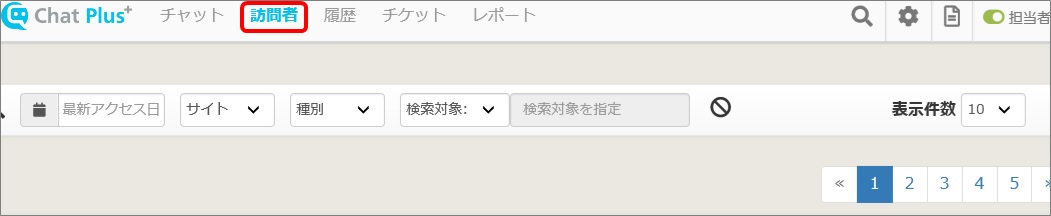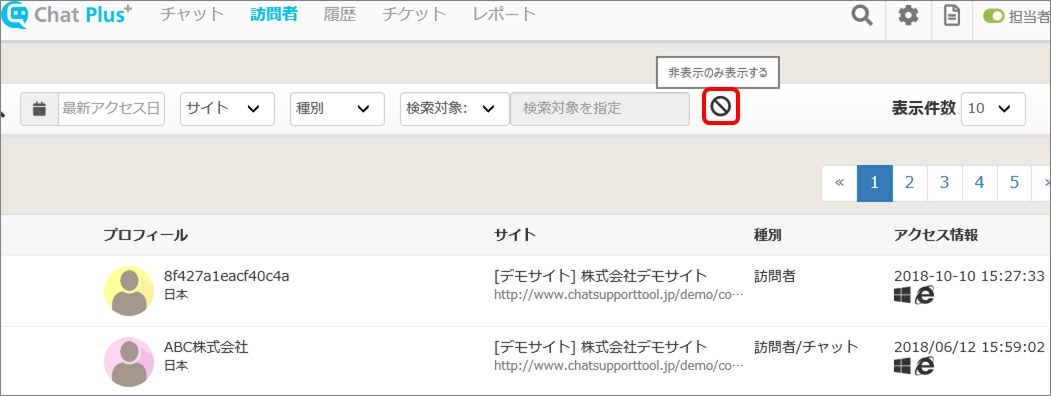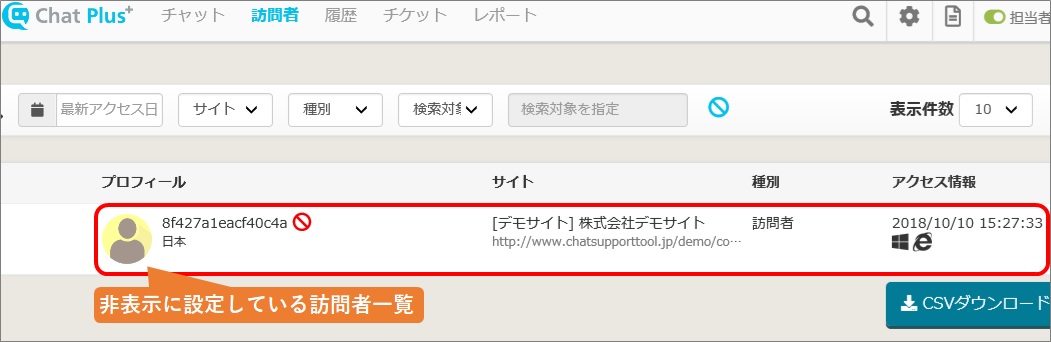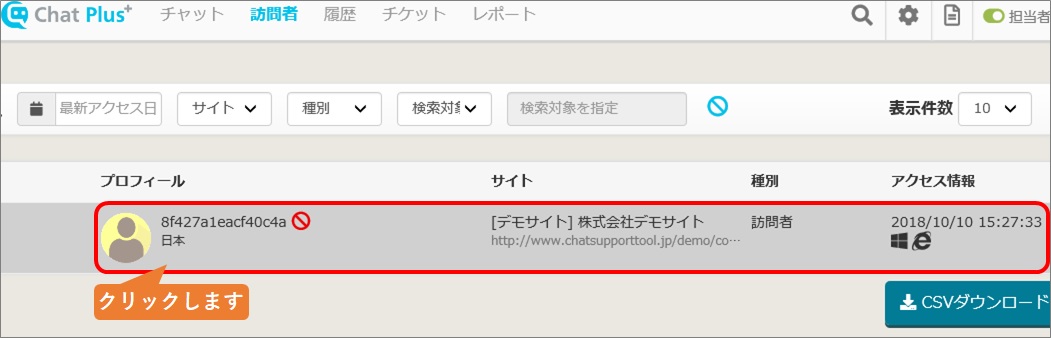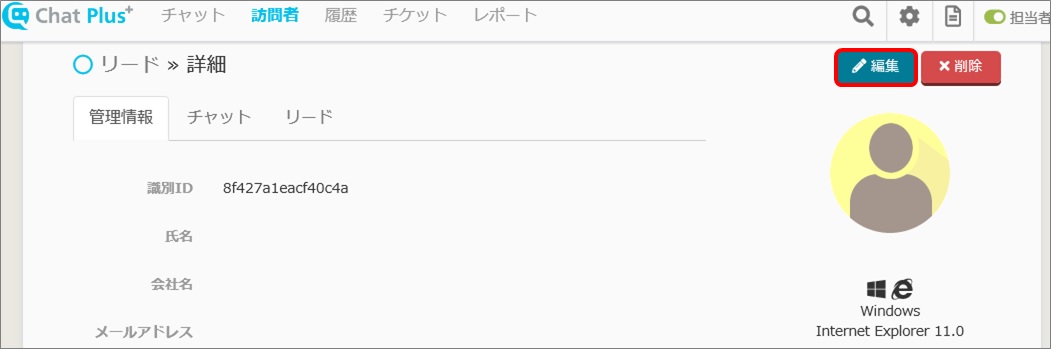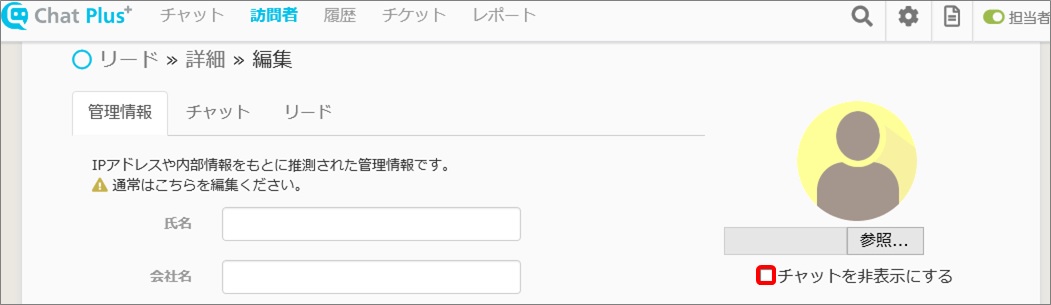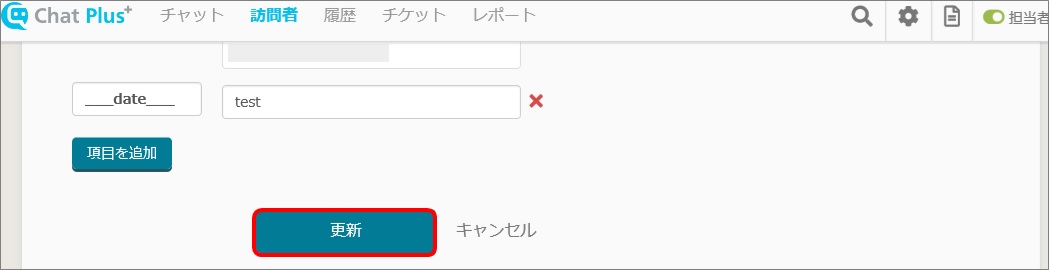1.Vérifiez avec un autre navigateur
Lancez un autre navigateur et accédez à la page où le chat n'est pas affiché. Si le chat n'est pas affiché sur un autre navigateur, passez à [2. Vérifiez sur la page de démonstration]. Si vous voyez le chat dans un autre navigateur, passez aux étapes ci-dessous.
Confirmez que les visiteurs spécifiques sont masqués
(1) Cliquez sur [Visiteur] en haut de l'écran.
(2) Cliquez sur [Icône d'interdiction] en haut à droite de l'écran.
(3) Une liste des visiteurs configurés pour être masqués s'affiche. Veuillez vérifier si vous n'êtes pas inscrit.
Si vous êtes sur la liste
Vous pouvez annuler cela en suivant la procédure ci-dessous.
(1) Cliquez sur le visiteur pour lequel vous souhaitez annuler le paramètre [Ne pas afficher].
(2) Cliquez sur [Modifier].
(3) Décochez [Ne pas afficher le chat] sous l'icône.
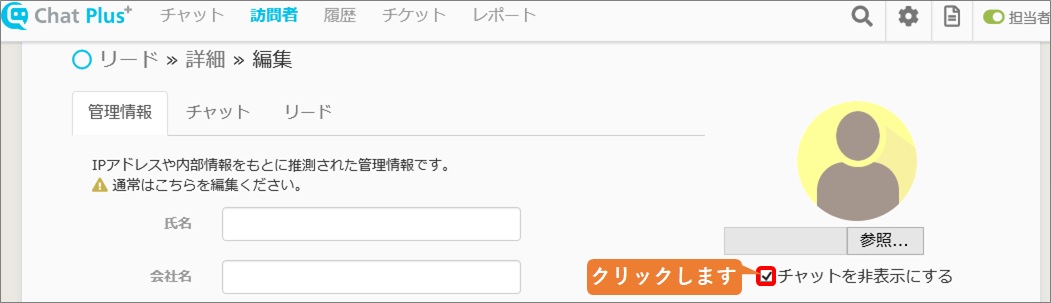
(4) Cliquez sur [Mettre à jour].
Si vous n'êtes pas sur la liste
Il est possible que vous ayez coché [Ne pas afficher le chat pendant un certain temps] et que vous mettiez fin au chat. Vous pouvez afficher le chat en supprimant le cookie du navigateur ou en utilisant un autre navigateur pendant un certain temps. Concernant la méthode de suppression des cookies pour chaque navigateur, veuillez vous référer aux pages ci-dessous.
■Google Chrome
https://support.google.com/chrome/answer/95647?co=GENIE.Platform%3DDesktop&hl=ja
■Internet Explorer
https://support.microsoft.com/ja-jp/help/17442/windows-internet-explorer-delete-manage-cookies
■Firefox
https://support.mozilla.org/ja/kb/delete-cookies-remove-info-websites-stored
■Safari
https://support.apple.com/ja-jp/guide/safari/sfri11471/mac
La durée pendant laquelle vous ne souhaitez pas afficher le chat peut être modifiée à partir du paramètre [Écran de gestion]> [Chat]> [Menu]> [Fin de l'onglet].